很多的win11用戶們在編輯文字的時候發現自己輸入法的框跑到電腦左上角去了,沒有跟著我們的打字遊標,那麼這該怎麼辦?下面就讓小編來為使用者來仔細的介紹一下具體的解決方法吧。
win11輸入法一打字輸入框就跳到螢幕左上角問題解析
1、使用cotana或其它你喜歡的方法打開控制面板。
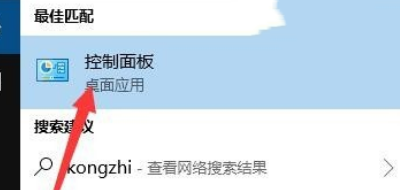
2、在控制面板裡面選擇「語言」。
3、接著在視窗左邊選擇進階設定。
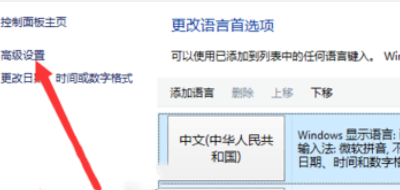
4、在進階設定裡面有個「切換輸入法」。切換輸入法下有個“選項”,開啟它。
5、最後在彈出的「文字服務和輸入語言」視窗裡面將語言欄選擇「隱藏」。這樣,原來的樣子又回來了。
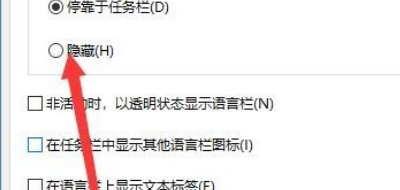
以上是win11輸入法一打字輸入框就跳到螢幕左上角問題解析的詳細內容。更多資訊請關注PHP中文網其他相關文章!




